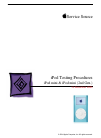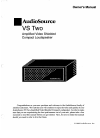DVR Station United States 3L.FH11 Wed Apr 26 12:21:18 2006 Page 1
C M Y CM MY CY CMY K
ARCHOS DVR STATION
Standard Audio-Video cables
DVR power adapter
2 X
Audio L/R
Video
Remote Control
Satellite Receiver
Digital TV Receiver
Cable box
Video Cassette Recorder
English
USB Ports
TV + DVD
PN:104947
DVR Station Connection Guide
TV
Connection Principles
The Archos DVR Station allows you to record video from most any
standard video source. Typically this is your home television system.
By placing the DVR Station next to your television, you have a simple
way to connect and disconnect your Archos device simply by placing
it into the station.
The DVR Station is a pass through device. This means that when
your Archos device is not placed in it and video is playing (DVD,
Television, etc.), it simply passes the audio and video signals through
the DVR Station to your television.
What this means is that you will place the Archos DVR Station between
your television reception device (Cable box, satellite receiver, etc.)
and your television as shown in the large diagram below.
When connecting cables between devices, always remember that the
OUT connectors of one device must be connected by cables to the IN
connectors of the next device. You can think of it as the signals
travelling out of one device into the next device. Finally, make sure
that you always match the color of the connector with the color of the
jack it is being plugged into.
Connection Steps
1. Take the plastic DVR Adapter that came with your Archos product
and insert it as shown below. This will allow your Archos device to
correctly adapt to the DVR Station. DO NOT use the DVR Station
without the adapter as this could easily damage the connectors.
2. Connect the AC charger/adapter into the jack labeled DC-in on the
back of the DVR Station and then plug it into an available wall socket.
Use only the supplied Archos AC charger/adapter as other adapters
may damage this device (even if they give the same voltage rating).
Once the DVR Station has been hooked up to the TV, it must have the
AC adapter plugged into it or it will not pass the signals from your
cablebox, satellite receiver, etc. through to your TV.
3. Most home tel
evision systems can be diagrammed similarly to the
main diagram below. If you do not have an external tuner (satellite
receiver, digital TV adapter, cable box, video cassette recorder), that
is, you have just a television, see the diagrams in the boxes to the
right.
4. Once the audio and video cables are connected, and the AC
adapter/charger is connected, your television system should act as
usual because the DVR Station is a pass-through device.
5. Once you press the LCD/TV button on your Archos device
(1)
(or the
TV button on the Archos remote control) the DVR Station will stop
passing through the normal TV signals to the television and send sound
and images from your Archos device. Press the TV/LCD button again
to switch the image back onto the Archos devices screen.
Mass Storage Class (MSC)
or
Picture Transport Protocol (PTP)
Computer
Television
AV Cable
1
Click!
OK
(1) Just press it once. If you hold down the button for three seconds you will put the Archos device into
lock mode.
(2) In order to record directly from your television, it must have audio and video OUT connectors. This
is not very common and is typically only seen on newer flatscreen television sets. If you do not have
OUT connections, then you will need to install a tuner such as a cable box, satellite receiver, Digital TV
receiver, or a video cassette recorder.
(3) If your television does not have two sets of inputs on the back, you can use the front input connectors
which most TVs have.
In
Out
TV
DVR Station
DVD
DVR Station
DVD
Television
DVR Station
2
3
4
DVR Adapter
(2)
+ TV + DVD
Satellite Reciever
or Digital TV
or Cable box
or VCR
Audio
Out
L R
audio IN right
Video
Out
Audio
Out
L R
Video
Out
audio IN left
video (composite) IN
Audio
Out
Video
Out
L R
Audio
Out
L R
Video
Out
Audio
Out
Video
Out
Audio
Out
Video
Out
Audio
Out
L R
Video
Out
AV in
In
Out
Audio
Out
Video
Out
AV in
{
in
out
Television
(2)
in
out
in 2
in 1
(3)
Español
Principios de conexión
La Estación DVR de ARCHOS permite realizar grabaciones desde
prácticamente cualquier fuente de vídeo estándar, y en particular
desde un sistema de televisión doméstico. Con la Estación DVR al
lado de su televisor, dispondrá de una forma sencilla de conectar y
desconectar su dispositivo ARCHOS con sólo colocarlo en la estación.
La Estación DVR es un dispositivo "pass through", lo que significa que
cuando el dispositivo ARCHOS no está acoplado a la estación y se
está reproduciendo vídeo (DVD, televisión, etc.), las señales de audio
y vídeo pasan simplemente a través de la Estación DVR al televisor.
Es decir, la Estación DVR de ARCHOS debe colocarse "entre" el
dispositivo de recepción de televisión (receptor por cable, satélite,
etc.) y el televisor, tal y como muestra el diagrama más grande a
continuación.
Al conectar los dispositivos con cables, recuerde siempre que los
conectores OUT de un dispositivo deben conectarse por cable a los
conectores IN del siguiente dispositivo. Puede ayudarle la imagen de
señales viajando de un dispositivo a otro. Por último, asegúrese de
que coincida siempre el color del conector con el color de la clavija
en donde se enchufa.
Procedimiento de conexión
1. Coloque el adaptador DVR de plástico que venía con su producto
ARCHOS tal y como se muestra en la figura. Así, su dispositivo
ARCHOS se acoplará correctamente a la Estación DVR. No utilice
la Estación DVR sin el adaptador, ya que esto podría dañar fácilmente
los conectores.
2. Conecte el cargador/adaptador CA a la toma etiquetada DC-in en
la parte posterior de la Estación DVR y luego enchúfelo a una toma
de corriente de pared. Utilice sólo el cargador/adaptador CA suministrado
de Archos, ya que otros adaptadores podrían dañar el dispositivo
(aun ofreciendo la misma tensión nominal).
Una vez que se ha
conectado la estacion DVR al televisor, esta debe tener el adaptador
AC conectado, de lo contrario, las señales de su receptor por cable,
receptor de satélite, etc. no pasarán a su televisor.
3. La mayoría de los sistemas de televisión domésticos responden a
un tipo de diagrama similar al que se presenta a continuación. Si no
dispone de sintonizador externo (receptor satélite, adaptador TDT,
receptor por cable o videocasete), es decir, si sólo tiene el televisor,
consulte los diagramas en los recuadros de la derecha.
4. Tras haber conectado los cables de audio y vídeo, así como el
cargador/adaptador CA, el sistema de televisión seguirá funcionando
normalmente ya que la Estación DVR es un dispositivo "pass-through".
5. Una vez pulsado el botón LCD/TV en el dispositivo ARCHOS(1)
(o el botón TV en el mando a distancia ARCHOS), la Estación DVR
detendrá la transmisión de señales TV al televisor y enviará imágenes
y sonido desde el dispositivo ARCHOS. Pulse de nuevo el botón
TV/LCD para volver a enviar la imagen a la pantalla del dispositivo
ARCHOS.
Français
Principes de connexion
La station d'enregistrement TV ARCHOS vous permet d'enregistrer
la plupart des sources vidéo standard, et plus particulièrement celles
disponibles sur le système audiovisuel du salon. Une fois installé à
côté de votre téléviseur, ce dispositif vous permettra de connecter et
déconnecter aisément votre appareil ARCHOS.
La station d'enregistrement TV est un appareil " pass-through ". Plus
clairement, si votre appareil ARCHOS n'est pas sur la station, celle-
ci ne fait que relayer les signaux audio et vidéo (DVD, télévision, etc.)
qui la traversent au téléviseur.
Vous placerez donc la station d'enregistrement TV ARCHOS " entre
" votre appareil de réception télé (décodeur câble/satellite etc.) et votre
téléviseur comme l'illustre le grand schéma ci-dessous.
Lors de l'installation, n'oubliez surtout pas que les connecteurs de sortie
(OUT) d'un appareil doivent être connectés par l'intermédiaire de câbles
aux connecteurs d'entrée (IN) de l'autre appareil. Imaginez simplement
que les signaux partent d'un appareil pour entrer dans l'autre. Enfin,
assurez-vous que les couleurs des connecteurs correspondent à celles
des fiches dans lesquelles vous les insérez.
Étapes de connexion
1. Prenez l'adaptateur en plastique pour station d'enregistrement TV
qui vous a été fourni avec votre produit ARCHOS et branchez-le
comme illustré ci-dessous. Cette opération permettra à votre appareil
de s'adapter correctement à la station d'enregistrement TV. N'essayez
pas d'utiliser la station TV sans l'adaptateur, vous risqueriez
d'endommager rapidement les connecteurs.
2. Branchez l'adaptateur CA sur l'entrée DC-in située au dos de la
station d'enregistrement TV puis sur une prise murale. N'utilisez que
l'adaptateur CA fourni par Archos, d'autres risqueraient d'endommager
cet appareil (même si les tensions annoncées sont identiques).
Une
fois la station d'enregistrement TV connectée à votre télévision,
l'adaptateur secteur doit y être branché. Dans le cas contraire, la station
d'enregistrement TV ne relaiera pas à votre télévision les signaux audio
et vidéo envoyés par votre décodeur câble/satellite.
3. Les schémas de la majorité des systèmes audiovisuels ressemblent
au modèle principal ci-dessous. Si vous ne possédez pas de tuner
externe (décodeur satellite/câble, récepteur télé numérique,
magnétoscope) et que vous n'ayez donc qu'un téléviseur, référez-vous
aux schémas des cases correspondantes.
4. Une fois les câbles audio et vidéo connectés, ainsi que l'adaptateur
CA, votre système audiovisuel devrait se comporter normalement car
la station d'enregistrement TV est un appareil " pass-through ".
5. Dès que vous appuyez sur le bouton LCD/TV de votre appareil
ARCHOS (1) (ou sur le bouton TV de la télécommande ARCHOS),
la station d'enregistrement TV arrêtera de transmettre les signaux télé
normaux au téléviseur et enverra le son et les images provenant de
votre appareil. Appuyez à nouveau sur le bouton TV/LCD pour faire
réapparaître l'image sur l'écran de votre appareil ARCHOS.
(1) Basta con pulsarlo una vez. Si lo mantiene pulsado durante tres segundos, el dispositivo ARCHOS
activará la función de bloqueo.
(2) Para grabar directamente desde su televisor, este debe tener conectores OUT (de salida) de audio
y vídeo. Esto no es muy común y típicamente solo se ve en los televisores de pantalla plana más
nuevos. Si usted no tiene conexión OUT, tendrá que instalar un sintonizador: por ejemplo, un
receptor por cable, un receptor de satélite, un receptor de televisión digital o una grabadora de vídeo.
(3) Si su televisor no tiene 2 juegos de entrada en la parte trasera, puede utilizar las conexiones de
entrada que tiene al frente, las cuales posee la mayoria de los televisores.
(1) N'appuyez qu'une seule fois. Si vous maintenez le bouton enfoncé pendant trois secondes, vous activerez
le mode de verrouillage de l'appareil ARCHOS.
(2) Pour enregistrer directement depuis votre télévision, celle-ci doit disposer de sorties audio et video. Cela
n'est pas très répandu, et de manière générale, on en trouve uniquement sur des télévisions à écran plat
récentes. Si vous n'avez pas de connecteurs de sortie, il vous faudra alors installer un tuner de type décodeur
câble, satellite, un récepteur TNT ou un magnétoscope.
(3) Si votre télévision ne dispose pas de deux jeux d'entrées à l'arrière, vous pouvez utiliser les connecteurs
d'entrée situés en façade sur la plupart des télévisions.